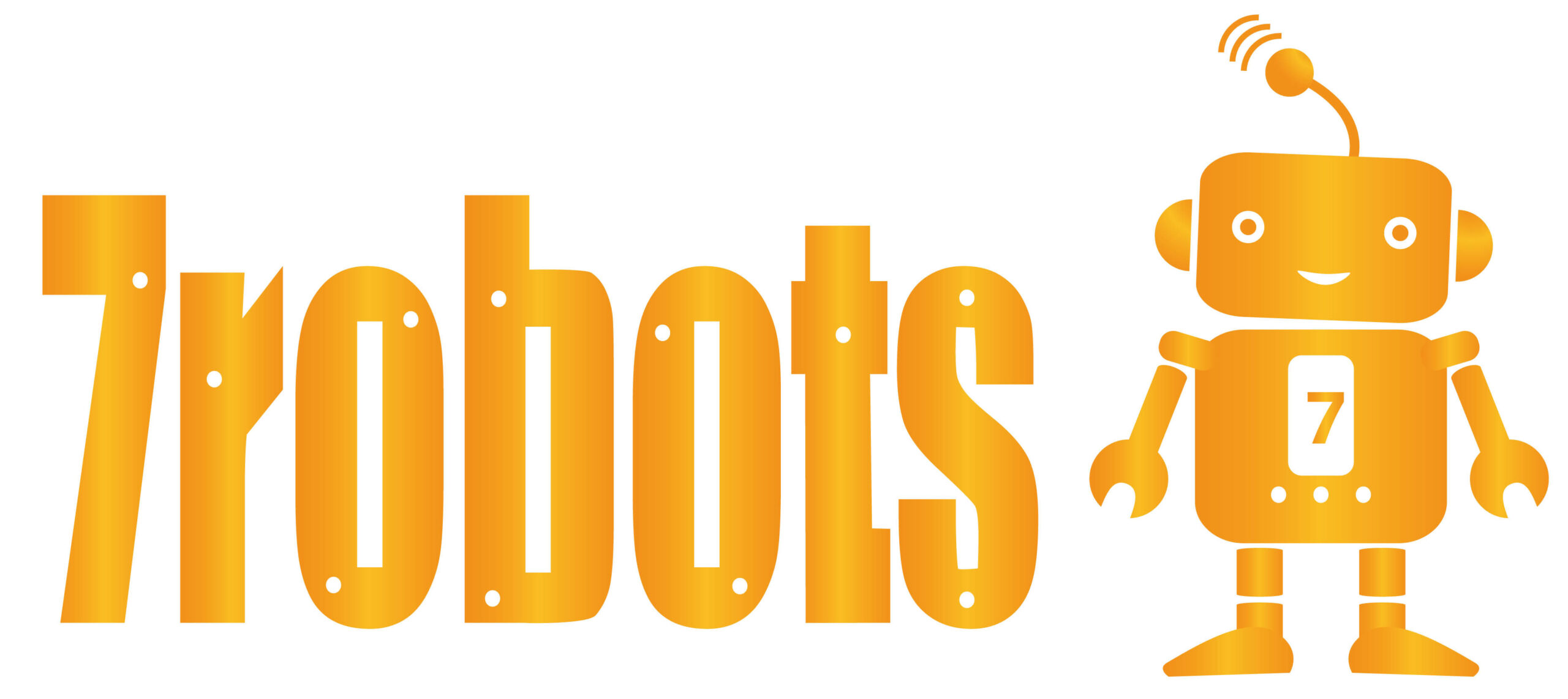RPAロボットによる自動化の実例
「RPAツールで、どんなことを自動化できるのですか?」というご質問、よく頂きます。
基本的には、マウスとキーボードで行えること・行えていることであれば、ほぼ実現できます。
ただそれだけではイメージしづらいかもしれませんので、実際に自動化した例をいくつか挙げてみたいと思います。
なお、「ご感想」については、実際にお客様より言われたことを書いています。
■RPAによる自動化(その1)
(自動化前の状況とご感想)
楽天やヤフーといった複数のオンラインショップに出店していた。
問題は出店先ごとに管理画面(アプリケーション)が異なっており、それぞれにおいてダウンロード・アップロードを毎日数回繰り返す必要があり、結構な手間になっていた。
これがこの先ずっと続くのかと思うとウンザリしていた。
(自動化後のご感想)
RPAツールの「スタート」ボタンを押すだけで、最後まで自動的に完了するようになった。
今まではミスも怖かったので、人に任せることが出来なかったが、今では人に任せることや、場合によっては定時に動かすこともできるようになり、負担がぐっと減った。
■RPAによる自動化(その2)
(自動化前の状況とご感想)
印刷会社において、受注から配送手配の過程で様々なメーカーの違うアプリケーションが使っている。
問題はそのすべてが連携している訳ではなく、途中、人の手でチェックやファイルのアップロードなどの必要があった。
通常の時期であれば問題ないが、繁忙期になるとアルバイトを増員しても処理が追い付かないほどになり、出来る限り人の手が入る部分を自動化したかった。
(自動化後のご感想)
トータルの処理時間が短くなったことはもちろん、ヒューマンエラーも減り、作業が大幅に効率化した。引継ぎにおいても簡略化できて、大変助かる。
■RPAによる自動化(その3)
(自動化前の状況とご感想)
いわゆる「一括サイト」において、条件のあった応募が入った場合、業者として応札をするシステムを使っていた。
ただ、応札できる業者の数に制限(先着)があることもあり、応札の為にパートさんを雇って、画面を定期的にチェックして貰っていた。
(自動化後のご感想)
RPAにより24時間画面を監視(定期的に更新ボタンをクリック)させ、かつ条件があった応募が入ったら、自動的に応札ボタンを押して、ひな形でのメール送信までするという全行程を自動化できた。
これにより、土日も対応できるようになり、機会損失も大幅に減った。
■RPAによる自動化(その4)
(自動化前の状況とご感想)
ほぼ毎日、社内の基幹システムからデータをダウンロードし、そこからさらにファイルを編集する作業を行っていた。
ダウンロードするファイルも数が多いことと、ダウンロード自体に数十分掛かることもあり、非生産的な時間を何とかしたいと考えていた。
(自動化後のご感想)
一度スタートボタンを押せば、特定のフォルダに、指定の名前で編集されたファイルが保存されるようになった。
作業が完了すると、RPAから「処理完了」のメールが届くように設定されていたので、他のパソコンで他の作業に集中することができるようになった。
■RPAによる自動化(その5)
(自動化前の状況とご感想)
取引先が提供しているサイトからデータ(CSVファイル)をダウンロードし、いくつかの列において編集をかけ、その後シートを3つに分けていた。
以前は、外注していたマクロで対応していたが、この度取引先のシステムが変更されたこともあり、RPAで処理できないかと考えた。
またマクロで作成してもらうことも考えたが、変更や運用を考えた際、RPAの方が柔軟に対応できそうだと考え、フローの作成を依頼した。
(自動化後のご感想)
Excelマクロでは出来なかったダウンロードの作業も自動化出来たので、最初から最後までワンクリックで済むようになったのは嬉しい。
これで特定の人しかできなかったこの作業だが、今後はスタートボタンを押すだけの作業になったので、担当者が不在の際でも代わりの人が対応できるようになったのは安心感がある。
あとは当初Excelマクロに比べて処理時間が大幅に伸びることを心配していたが、思っていた以上に処理が速いことも良かった。
■RPAによる自動化(その6)
(自動化前の状況とご感想)
手数料計算において、エクセルブックに複数の計算式が埋め込まれているものを使い、月の売り上げデータを始めとして何度もコピー&ペーストを繰り返し、納品物を作成していた。
作業自体は単純だが、過去にペーストの場所を間違えたものの、最後まで気づかず納品してしまったという経験もあり、自動化したいと考えていた。
(自動化後のご感想)営業職として外回りをしていることが多く、こういった事務作業には苦手意識もあった。自動化されてから、ワンクリックかつ短時間で終わるようになって、精神的にも楽になった。
■RPAによる自動化(その7)
(自動化前の状況とご感想)
オンラインによる販売を行っており、受注に対して配送の手配を特定のサイト(管理画面)から行っていた。
ただ、一日の締めの作業であり、夜9時頃に行う必要があった。(弊社の就業時間は19時頃まで)
作業にかかる時間はそれほどではないが、帰宅後にリモートでスタッフに対応して貰う必要があり、何とかならないかと考えていた。
(自動化後のご感想)
PADを使って自動化することができた。
また、無償版では無理だと思っていたスケジュール起動も出来、平日・土日に関係なく、夜21時に自動処理できるようになった。
ただ、RPAはサイトのレイアウト変更などの環境変化で止まることがあるが、その際には指定のメールアドレスにエラー報告のメールを飛ばすように設定しているので、最悪その日は手作業で乗り切ることが出来ている。
■RPAによる自動化(その8)
(自動化前の状況とご感想)
各顧客ごとの状況を調べることができるアプリがあるのだが、1件ずつ入力していかなくてはいけない仕様になっていた。
さらには、結果をCSVで吐き出すといったことが出来なかった。
数千件単位で調べ、且つエクセルにまとめたかったのだが、さすがに手作業で行うにはあまりにも現実的ではなかった。
そこでRPAのことを知り、いくつかの会社に外注の見積もりをお願いしたのだが、思っていたよりもゼロが1つ多く諦めかけていた。
(自動化後のご感想)
7robotsにお願いしたところ、とても安くフローを作成して貰い、結果として大きな受注にも繋がった。
RPAは、現在のシステムの不満な箇所をすぐに解消してくれる便利なツールだと思う。
■RPAによる自動化(その9)
(自動化前の状況とご感想)
各店舗の売上状況の詳細をシステムからダウンロードする必要があった。
月に1回しかない作業ではあるが、ダウンロードの際には指定の設定項目が多い上、ダウンロードファイルの数も相当数あり、毎月トータルで20時間くらいは費やしていたと思う。
前々から自動化したいと思っていたが、以前システム会社から送られてきた見積書をみて諦めていた。
そこに他部署でRPAによる自動化の話が出てきたので、一緒に相談させて貰った。
(自動化後のご感想)
自動化対象のアプリケーションが古く、RPAとの相性はあまり良くないせいなのか、長時間続けて動かすせいなのか不明だが、途中でRPAがエラーで止まることがある。
ただその場合、途中から再度スタートできるように作成して貰えたので、運用上問題なく使えている。
■RPAによる自動化(その10)
(自動化前の状況とご感想)
SaaSである外部のシステムを利用しており、時折スタッフがパスワードを紛失することがあり、その都度パスワード初期化の依頼を掛ける必要があった。
1度の申請でスタッフとシステム会社の双方に連絡する必要とExcelに進捗を記入する必要や、システム会社からの返事が返ってこない場合には、こちらから催促のメールをお送りすることもあったりと、案外手間の掛かるものだった。
パスワード紛失自体はそれほど頻繁にあることではないが、社員が多い会社であることもあり、一ヶ月に数回程度発生していた。
社内でDXを進めており、こういった作業が自動化できればと思い相談させて頂いた。
(自動化後のご感想)
PowerAutomateの「デスクトップフロー」ではなく、「クラウドフロー」で対応して頂いたので、RPA用のパソコンを立ち上げておく必要なく、24時間365日自動対応できるようになったのは嬉しい。